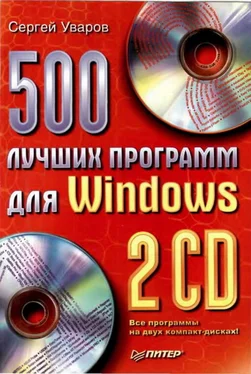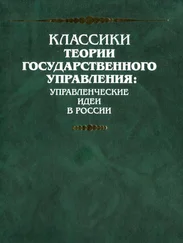ПРИМЕЧАНИЕ
Вы можете настроить сообщение, которое должно появляться при попытке запуска запрещенного приложения.
Фактически программа будет перехватывать все исполняемые файлы, в том числе Flash-ролики и SFX-архивы. которые отсутствуют в списке разрешенных.
Из дополнительных возможностей программы стоит отметить:
□ ручное включение/отключение работы службы:
□ ведение файла журнала, в котором регистрируются все попытки запуска запрещённых приложений;
□ контроль сетевых компьютеров.
Я не могу гарантировать, что утилита перехватывает абсолютно все запросы, однако предотвратить запуск трояна она точно в состоянии. В большинстве случаев максимальная эффективность достигается при использовании программы для ограничения запуска неразрешенных программ на носителях с файловой системой FAT32, а также с компакт-дисков, DVD и USВ-носителей.
Child Control 2005
| Производитель |
Тип |
ОС |
Язык |
Размер, Мбайт |
Домашняя страница |
| Salfeld.com |
sw |
Windows 95/98/Me/NT/2000/XP |
англ. |
3,75 |
http://www.salfeld.com |
Широкие возможности предоставляет многофункциональный пакет Child Control 2005. Как понятно из названия, в первую очередь он предназначен для контроля над действиями, осуществляемыми на компьютере детьми, однако может успешно выполнять и другие задачи.
После установки программы в область уведомлений загружается компонент мониторинга, ведущий статистику работы за компьютером и выдающий различные предупреждения и оповещения. Чтобы все функции пакета работали в полную мощь, необходимо правильно настроить их параметры. В главном окне программы присутствует несколько тематических разделов. Рассмотрим назначение каждого из них.
□ Allowed Users(Разрешенные пользователи) — настройка списка пользователей, имеющих доступ к компьютеру. Имеется возможность полного запрета доступа пользователю к своей учетной записи.
□ ON/OFF Times(Интервалы времени) и Time Limits(Лимит часов) — настройка временного интервала или часового лимита работы на компьютере/в Интернете для каждого пользователя.
□ Programs(Программы) — ограничение работы любого из имеющихся приложений.
□ System(Система) — запрет на запуск различных системных приложений и скрытие любого логического диска.
□ Internet(Интернет) — блокирование сайтов с автоматической пересылкой пользователя на другой (указанный заранее) веб-ресурс.
□ Folder(Папки) — ограничение доступа к выбранным папкам любых типов пользователей (администраторы, опытные пользователи и т.п.).
Интересно, что настроенные ограничения можно применить к любой учетной записи, в том числе и администратора.
Дополнительно можно указать программе отправлять сообщения с информацией о работе по электронной почте и настроить отображение в окне мониторинга приоритетных статистических сведений.
Незарегистрированная версия программы работает на протяжении 30 дней.
ShadowUser Pro
| Производитель |
Тип |
ОС |
Язык |
Размер, Мбайт |
Домашняя страница |
| StorageCraft Technology Corporation |
sw |
Windows 95/98/Me/NT/2000/XP |
англ. |
6,33 |
http://www.shadowstor.com |
Первое — программа уникальна. Второе — необычайно эффективна и полезна. Третье — настоятельно рекомендую использовать ее, конечно, если вы работает на компьютере, а не только играете в игры и слушаете музыку.
Итак, ShadowUser. Принцип действия этой утилиты напоминает работу Norton Ghost, которая после установки системы создает ее образ и впоследствии использует его в критических ситуациях для восстановления системы за считанные минуты. Оказалось, данную технологию можно применять не только для создания таких образов, но и в качестве резервной оболочки над операционной системой.
При этом исчезает необходимость наличия свободного места для образов, поскольку действие программы основано на концепции защиты в реальном времени (real-time protection), сущность которой заключается в системе «снимков» (snapshots) — образов дисков, позволяющих операционной системе работать не с исходными данными, а с их образами.
Эффект потрясающий. Можно устанавливать и запускать неизвестное вам программное обеспечение, не опасаясь вирусов и потери случайно удаленного файла. Что — то случилось? Произошел какой-то сбой? Не волнуйтесь, просто перезагрузитесь!
Как же работает ShadowUser? После установки утилиты отметьте локальные диски, которые вы хотите защитить с ее помощью. Затем активизируйте исполняемый модуль программы и перезагрузите компьютер. Теперь все изменения будут происходить в созданном программой образе выбранных локальных дисков. Тем не менее вы можете так же. как и раньше, работать на компьютере, просто зная о наличии зафиксированной конфигурации.
Читать дальше
Конец ознакомительного отрывка
Купить книгу